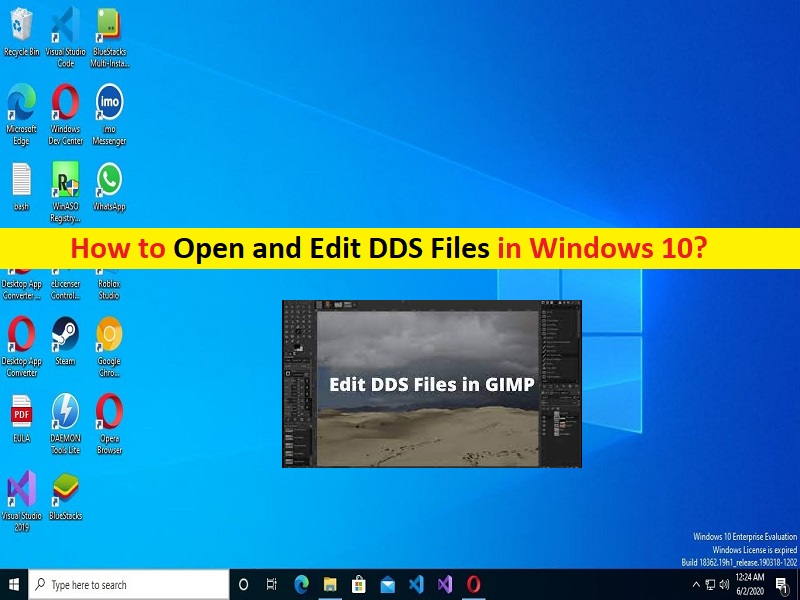
Tipps zum Öffnen und Bearbeiten von DDS-Dateien in Windows 10:
In diesem Artikel werden wir das Öffnen und Bearbeiten von DDS-Dateien in Windows 10 besprechen. Sie werden mit einfachen Schritten/Methoden dazu geführt. Lassen Sie uns die Diskussion beginnen.
“DDS-Dateien öffnen und bearbeiten“ in Windows 10:
Die DDS-Datei ist ein Rasterbild, das im Containerformat DDS (DirectDraw Surface) gespeichert wird. Es kann komprimierte und unkomprimierte Pixelformate speichern. DDS-Dateien werden häufig zum Texturieren von Modellen von Videospieleinheiten verwendet, können aber auch zum Speichern von digitalen Fotos und Windows-Desktop-Hintergründen verwendet werden. Microsoft entwickelt das DDS-Format zur Verwendung mit DirectX SDK für die Entwicklung von Echtzeit-Rendering-Anwendungen, insbesondere 3D-Spielen.
Da DDS ein Containerformat ist und verschiedene Arten von Daten speichern kann, wird es hauptsächlich zum Speichern von Texturdaten verwendet, die mit dem S3-Texturkomprimierungsalgorithmus (S3TC) komprimiert wurden und als DXTn-Textur bezeichnet werden können. Wenn Sie nach Möglichkeiten suchen, DDS-Dateien auf einem Windows 10-Computer zu öffnen und zu bearbeiten, dann sind Sie hier genau richtig. Hier werden Ihnen verschiedene Bildbearbeitungsprogramme zur Verfügung gestellt, um dies durchzuführen. Gehen wir die Schritte an.
Wie öffnet und bearbeitet man DDS-Dateien in Windows 10?
Methode 1: Fügen Sie das NVIDIA Texture Tools-Plug-in zu Photoshop hinzu
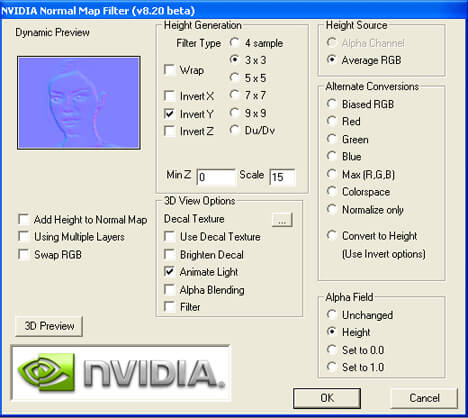
Schritt 1: Öffnen Sie Ihren Browser und besuchen Sie die Seite „NVIDIA Texture Tools“ oder die Seite „https://developer.nvidia.com/nvidia-texture-tools-exporter“.
Schritt 2: Wählen Sie Ihre Betriebssystemversion wie Windows 10, klicken Sie auf das Installationsprogramm „Photoshop_plugin“, um das Plug-in zu installieren
Schritt 3: Wählen Sie „NvTools > NormalMapFilter“, um das Fenster zu öffnen, das zahlreiche Optionen zum Öffnen von DDS-Dateien in Photoshop enthält
Methode 2: Verwenden Sie File Viewer Plus
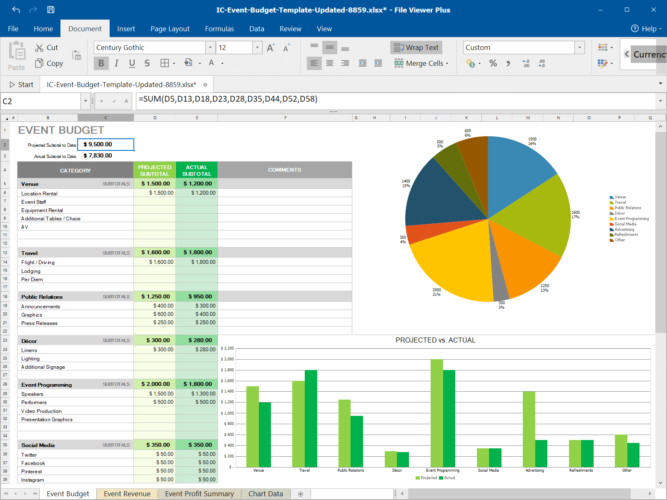
Die File Viewer Plus-App ist eine universelle Opener-Software, die vollständig mit der Windows 10-Architektur kompatibel ist, mit der Benutzer DDS-Bilder öffnen können. Nach der Installation müssen Sie es nur öffnen und die DDS-Datei finden, die Sie anzeigen möchten. Das Tool bietet auch einige Bearbeitungsoptionen und eine Massenkonvertierungsfunktion, falls Sie einen Stapel von Dateien in einem anderen gängigen Format benötigen.
Methode 3: Verwenden Sie den DDS-Viewer
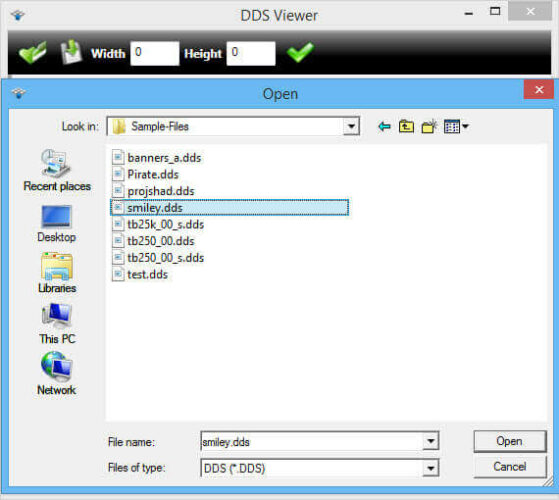
Schritt 1: Öffnen Sie Ihren Browser und besuchen Sie die Seite „DDS Viewer Software Download“ oder besuchen Sie die Seite „https://ddsviewer.com/download.aspx“.
Schritt 2: Öffnen Sie das Installationsprogramm, damit das Programm installiert werden kann. Starten Sie nach der Installation die DDS Viewer-App, wählen Sie die DDS-Datei aus, um das Fenster zu öffnen, und klicken Sie auf die Schaltfläche „Öffnen“.
Schritt 3: Sie können die Größe der DDS-Datei ändern, indem Sie alternative Werte in die Breiten- und Höhenfelder eingeben und auf die grüne Häkchen-Schaltfläche klicken.
Schritt 4: Drücken Sie die Schaltflächen „Bild nach links drehen“ und „Bild nach rechts drehen“, um die DDS-Datei zu drehen
Methode 4: DDS-Datei in PNG konvertieren
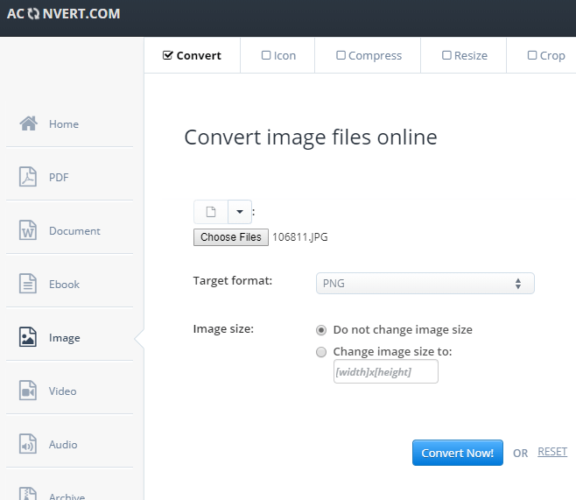
Eine andere Möglichkeit, eine DDS-Datei zu öffnen, besteht darin, die DDS-Datei in eine Datei im PNG-Format zu konvertieren, damit Sie sie einfach öffnen können.
Schritt 1: Öffnen Sie Ihren Browser und besuchen Sie die Seite „Aconvert DDS to PNG Converter“ oder besuchen Sie die Seite „https://www.aconvert.com/image/dds-to-png/“.
Schritt 2: Klicken Sie auf „Dateien auswählen“, um die zu konvertierende DDS-Datei auszuwählen, und klicken Sie im Dropdown-Menü „Zielformat“ auf „PNG“, falls sie noch nicht ausgewählt ist
Schritt 3: Klicken Sie auf die Schaltfläche „Jetzt konvertieren“ und dann auf die Option „Speichern“, um das neue PNG-Bild herunterzuladen.
Beheben Sie Windows-PC-Probleme mit dem “PC Repair Tool“:
‘PC Repair Tool’ ist eine einfache und schnelle Möglichkeit, BSOD-Fehler, DLL-Fehler, EXE-Fehler, Probleme mit Programmen/Anwendungen, Malware- oder Vireninfektionen im Computer, Systemdateien oder Registrierungsprobleme und andere Systemprobleme mit nur wenigen Klicks zu finden und zu beheben .
⇓ Holen Sie sich das PC-Reparatur-Tool
Fazit
Ich bin sicher, dieser Beitrag hat Ihnen beim einfachen Öffnen und Bearbeiten von DDS-Dateien in Windows 10 geholfen. Sie können dazu unsere Anweisungen lesen und befolgen. Das ist alles. Für Anregungen oder Fragen schreiben Sie bitte in das Kommentarfeld unten.